Въведение
Настройването на нов лаптоп с Windows 11 обикновено включва влизане с акаунт в Microsoft, но тази стъпка не е задължителна за всеки. Независимо дали е поради съображения за поверителност или удобство, прескачането на влизането в Microsoft е възможно и ви дава възможност да създадете локален акаунт вместо това. Това ръководство ще предостави изчерпателни стъпки, за да ви помогне да постигнете оптимизиран процес на настройка, който се съчетава с вашите предпочитания, като ви дава повече контрол върху вашите данни и използване.
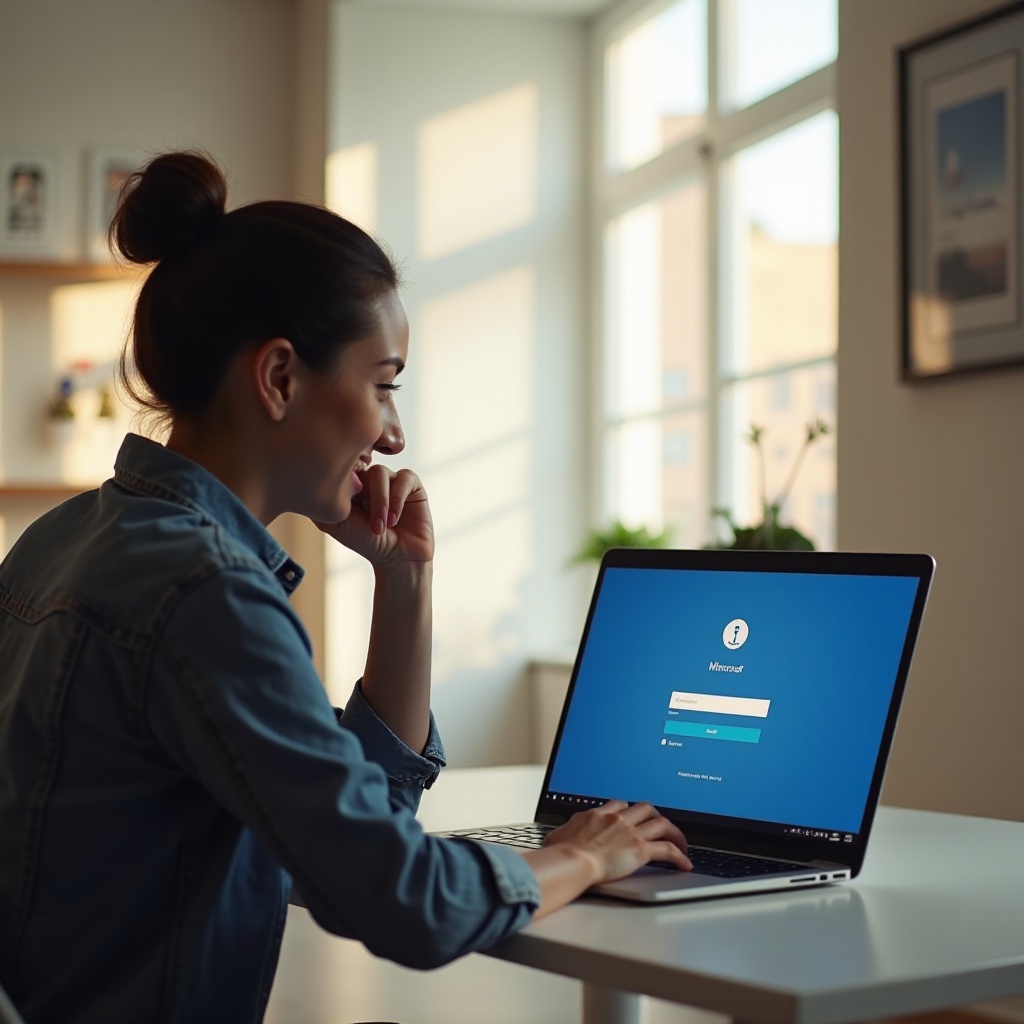
Разбиране на опциите за акаунт в Windows 11
Преди да пристъпите към стъпките за прескачане, е важно да разберете типовете акаунти в Windows 11: акаунти в Microsoft и локални акаунти. Акаунтите в Microsoft позволяват безпрепятствен достъп до услуги като OneDrive и Office 365, подобрявайки продуктивността и използването на облака. Обратно, локалните акаунти предлагат прост и възможност за работа без интернет. Познаването на разликите ще ви помогне да направите информиран избор по време на процеса на настройка, като ви позволи да се насладите на интегрирано или автономно потребителско изживяване в зависимост от вашите нужди.
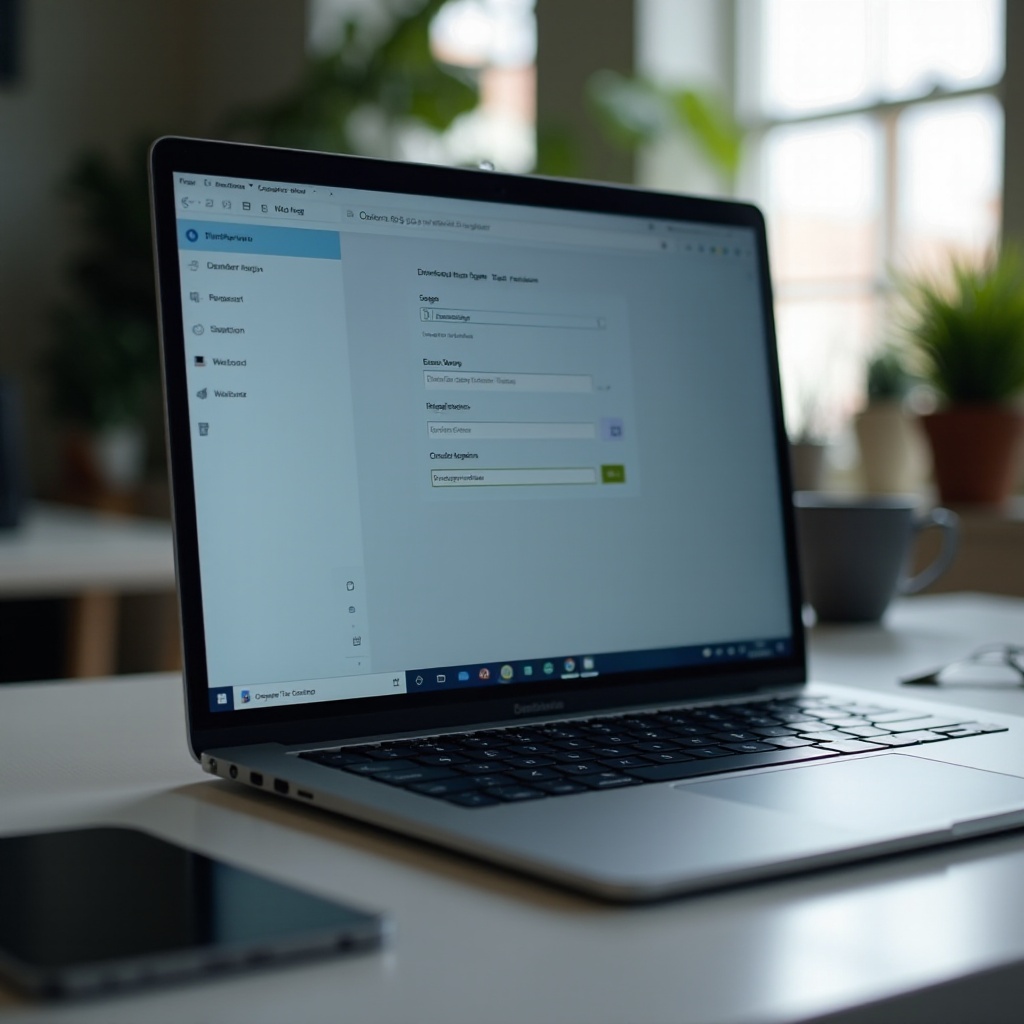
Причини за прескачане на влизането в Microsoft
Поверителността и контролът са сред основните причини за прескачане на влизането в Microsoft. Много потребители предпочитат да не споделят данни между платформи, оценявайки личната поверителност на данни над всичко. Също така, локалният акаунт намалява зависимостта от интернет по време на настройка – значителна полза в региони с ограничена свързаност. За тези, които използват лаптопите си изцяло офлайн, локалните акаунти премахват нуждата от облачни услуги, предлагайки по-практично решение без излишното натоварване на онлайн интеграцията.

Подготовка за процеса на настройка
Преди да започнете настройването на новия си лаптоп без акаунт в Microsoft, уверете се, че сте събрали необходимите ресурси и информация. Осигурете се с техническата подготовка, нуждаеща се за комфортно следване на стъпките. Ако възнамерявате да се изключите от интернет по време на настройката, уверете се, че знаете как да го направите бързо. Давайки, че прескачането на влизането в Microsoft засяга достъпа до стандартни услуги, установете метод за обновяване на приложенията си независимо.
Стъпка по стъпка ръководство за прескачане на влизането в Microsoft
Създаване на локален акаунт
- По време на настройката продължете до екрана за влизане с акаунт в Microsoft.
- Изберете ‘Опции за влизане’ и изберете ‘Офлайн акаунт’.
- Следвайте инструкциите, за да създадете потребителско име и парола за вашия локален акаунт, завършвайки настройката.
Използване на командата OOBE\BYPASSNRO
- На екрана за влизане, натиснете
Shift + F10, за да отворите Command Prompt. - Въведете
OOBE\BYPASSNROи натиснете Enter. Вашето устройство ще се рестартира. - След рестартиране ще видите опции за създаване на локален акаунт, прескачайки изискването за влизане в Microsoft.
Изключване на интернет по време на настройка
- Изключете интернет, като изключите Wi-Fi или изключите вашия Ethernet кабел.
- Продължете настройката офлайн, където ще бъдете подканени да настроите локален акаунт.
- Свържете се отново с интернет след настройката, ако е необходимо.
Съображения за сигурност и поверителност
Изборът за локален акаунт означава, че поемате контрол върху настройките за сигурност на вашето устройство. Тази автономия изисква бдителност при поддържането на системни актуализации и управление на настройките за сигурност. Използвайте надежден антивирусен софтуер и дръжте системата си редовно обновена. Създавайте силни, уникални пароли за защита на акаунтите си и бъдете внимателни с инсталации на приложения, за да намалите уязвимостите в сигурността.
Управление на приложения и актуализации без акаунт в Microsoft
Работата без акаунт в Microsoft изисква проактивни мерки за управление на приложения и актуализации. Инсталирайте приложения, използвайки самостоятелни инсталатори от надеждни източници и рутинно проверявайте за актуализации на сайтовете на разработчици. Актуализациите на Windows остават достъпни чрез настройките, позволявайки ви да поддържате устройството си защитено и функциониращо без акаунт в Microsoft.
Заключение
Изборът да прескочите влизането в Microsoft предлага изгоден контрол върху вашите данни и поверителност на нов лаптоп с Windows 11. Това ръководство ви показа как да установите локален акаунт, позволявайки ви настройката на устройството според вашите предпочитания, без да е необходим акаунт в Microsoft. Независимо дали вашите притеснения са за удобство или сигурност, тези методи осигуряват безпроблемна и по-контролирана настройка на лаптопа.
Често задавани въпроси
Мога ли да премина към акаунт в Microsoft по-късно?
Да, можете да преминете към акаунт в Microsoft по всяко време чрез настройките на акаунта, което предлага гъвкавост в управлението на функциите на вашия лаптоп.
Ще заобикаляне на това действие повлияе на достъпа ми до Microsoft приложения?
Все още можете да получите достъп до Microsoft приложения, като влезете ръчно, когато е необходимо, въпреки че някои функции изискват акаунт в Microsoft.
Как мога да осигуря защита на лаптопа си без акаунт в Microsoft?
Поддържайте софтуера актуализиран, използвайте надеждни антивирусни програми и практикувайте безопасно сърфиране, за да осигурите защитата на вашия лаптоп без акаунт в Microsoft.

